MacroRunner是一个功能十分强大的工具软件,可以同时开启、结束多个应用程序或系统服务,也可以复制、移动、删除多媒体文件和创建新的文件夹,更令人称道的是可以利用软件弹出或关闭光驱,从而省去手工操作的麻烦。
MacroRunner是一个功能十分强大的工具软件,可以同时开启、结束多个应用程序或系统服务,也可以复制、移动、删除多媒体文件和创建新的文件夹,更令人称道的是可以利用软件弹出或关闭光驱,从而省去手工操作的麻烦。
MacroRunner小档案
软件版本:4.0beta1版
软件性质:自由软件
适用平台:Windows XP,要求VB6.0运行库
1.自动运行多个应用程序
如果能够让系统自动运行多个指定的应用程序,那一定能够大大提高我们的工作效率,例如开机后自动拨号连接、登录QQ或MSN Messenger、收发邮件,关机前自动杀毒。
选择左侧任务栏中的Start Applications or Files(如图1),单击Open按钮定位并打开准备执行的应用程序,在Window栏中可以选择应用程序启动后的窗口模式,默认选择是Normal,另外还可以选择Show或Hide,在“Command”栏中可以指定,在“Delay”栏中可以设置程序运行的时间,注意单位为秒,最后点击“Add”按钮将之添加到下面的程序列表中。
单击“→”按钮,可以按照上面的步骤继续添加下一个应用程序,如果发现某个选项需要修改,可以选中后点击Edit重新设置,最后点击Save可即时更新(如图2)。
2.自动结束应用程序
结束应用程序或进程自然可以利用任务管理器进行,但MacroRunner的End Applications任务功能更为强大,因为我们甚至可以在Delay框中设置自动结束应用程序或进程的时间(如图3,以秒为单位)。
3.自动停止或启动服务
利用Stop or Start Services任务,我们可以自动停止或启动某一系统服务,当弹出如图4所示的Windows Services对话框后,在这里选择相应的系统服务,然后单击右下角的Select按钮将其添加到All Procedures List列表框中,至于是需要停止该服务还是启动该服务,只要在Command下拉列表框中进行选择就是啦,当然同样可以在Delay框中设置自动执行的时间。
如果需要对更多的系统服务执行停止或启动操作,可以继续添加到列表框中。不过,在停止某项服务时,请小心从事,没有把握的话还是不要轻易尝试的好。
需要说明的是,上述操作完成设置后,最后还必须点击工具栏上的Run按钮才会生效,此时会看到“New Macro.mrm is running…Please wait!”的提示,待事先设定的时间一到,相关设置就会立即开始执行,届时你可别误认为是病毒或木马侵入系统了哟。



























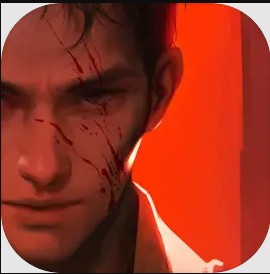
























网友评论